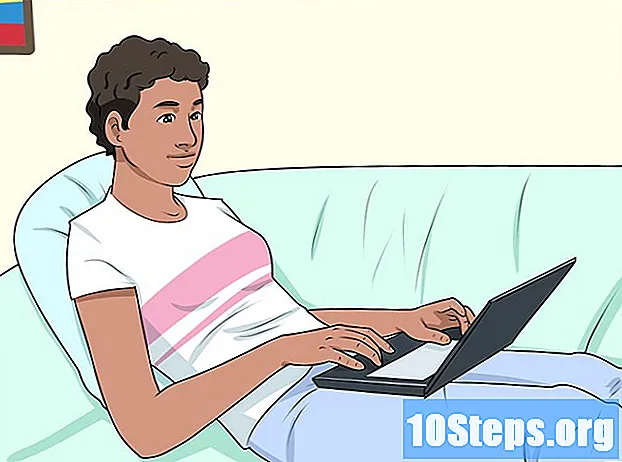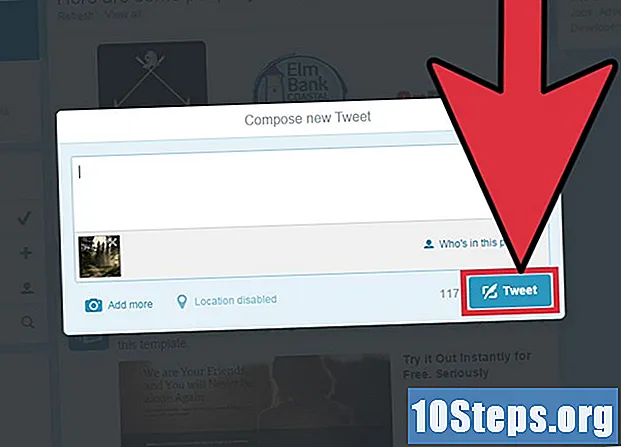உள்ளடக்கம்
ஒரு கட்டுரை எவ்வாறு எடுக்க வேண்டும் என்பதை இந்த கட்டுரை உங்களுக்குக் கற்பிக்கும் ஸ்கிரீன் ஷாட் (ஸ்கிரீன்ஷாட்) விண்டோஸ் 7 இல் - முழு திரையிலிருந்தோ அல்லது ஒரு குறிப்பிட்ட சாளரத்திலிருந்தோ - விசைப்பலகை குறுக்குவழிகளைப் பயன்படுத்துகிறது. "பிடிப்பு கருவி" ஐப் பயன்படுத்தி ஒரு குறிப்பிட்ட பகுதியின் ஸ்கிரீன் ஷாட்டை எவ்வாறு எடுப்பது என்பதையும் நீங்கள் கற்றுக் கொள்வீர்கள்.
படிகள்
3 இன் முறை 1: முழுத் திரையைப் பிடிக்கிறது
விசையை அழுத்தவும் PrntScrn. அவ்வாறு செய்வது முழு திரையின் படத்தையும் கணினியின் கிளிப்போர்டில் மானிட்டரின் அதே தெளிவுத்திறனில் சேமிக்கும். எடுத்துக்காட்டாக, 1280x720 டிபிஐ மானிட்டர் 1280x720 டிபிஐ படத்தை ஏற்படுத்தும்.
- விசைப்பலகை விசை இல்லை என்றால் PrntScrn, விசைகளை அழுத்தவும் எஃப்.என்+செருக.

ஒரு ஆவணத்தைத் திறக்கவும் அல்லது புதிய ஒன்றை உருவாக்கவும். வேர்ட், அவுட்லுக் மற்றும் பெயிண்ட் போன்ற படங்களை ஒட்டுவதை ஆதரிக்கும் பயன்பாட்டில் இதைச் செய்கிறேன்.
ஒட்டவும் ஸ்கிரீன் ஷாட். விசைகளை அழுத்துவதன் மூலம் அதைச் செய்யுங்கள் Ctrl+வி அல்லது விருப்பத்தைத் தேர்ந்தெடுக்கவும் நெக்லஸ் கீழ்தோன்றும் மெனு பட்டியில் திருத்த. திரை பிடிப்பு ஆவணத்தில் ஒட்டப்படும். நீங்கள் இப்போது அதை சேமிக்கலாம், மின்னஞ்சல் மூலம் அனுப்பலாம் அல்லது பகிரலாம்.
3 இன் முறை 2: ஒரு குறிப்பிட்ட சாளரத்தைக் கைப்பற்றுதல்

நீங்கள் பிடிக்க விரும்பும் சாளரத்தில் சொடுக்கவும்.
விசைகளை அழுத்தவும் Alt+PrntScrn. அவ்வாறு செய்வது சாளரத்தின் படத்தை கணினியின் கிளிப்போர்டில் சேமிக்கும்.
- விசைப்பலகை விசை இல்லை என்றால் PrntScrn, விசைகளை அழுத்தவும் எஃப்.என்+செருக.

ஒரு ஆவணத்தைத் திறக்கவும் அல்லது புதிய ஒன்றை உருவாக்கவும். வேர்ட், அவுட்லுக் மற்றும் பெயிண்ட் போன்ற படங்களை ஒட்டுவதை ஆதரிக்கும் பயன்பாட்டில் இதைச் செய்கிறேன்.
ஒட்டவும் ஸ்கிரீன் ஷாட். விசைகளை அழுத்துவதன் மூலம் அதைச் செய்யுங்கள் Ctrl+வி அல்லது விருப்பத்தைத் தேர்ந்தெடுக்கவும் நெக்லஸ் கீழ்தோன்றும் மெனு பட்டியில் திருத்த. திரை பிடிப்பு ஆவணத்தில் ஒட்டப்படும். நீங்கள் இப்போது அதை சேமிக்கலாம், மின்னஞ்சல் மூலம் அனுப்பலாம் அல்லது பகிரலாம்.
3 இன் முறை 3: "பிடிப்பு கருவியை" பயன்படுத்துதல்
"தொடக்க" மெனுவைத் திறக்கவும். இந்த விருப்பம் திரையின் கீழ் இடது மூலையில் காணப்படுகிறது.
கிளிக் செய்க தேடல்.
அதைத் தட்டச்சு செய்க பிடிப்பு கருவி "தேடல்" பட்டியில்.
கிளிக் செய்க பிடிப்பு கருவி. உரையாடல் பெட்டியைத் திறக்கச் செய்யுங்கள்.
கிளிக் செய்க பயன்முறை. இந்த விருப்பம் உரையாடல் பெட்டியின் மெனு பட்டியில் உள்ளது.
கிளிக் செய்க செவ்வக கட்அவுட் ஒரு செவ்வக வடிவத்துடன் ஒரு படத்தை உருவாக்க.
திரையின் செவ்வக பகுதியை கோடிட்டுக் காட்ட மவுஸ் சுட்டிக்காட்டி கிளிக் செய்து இழுக்கவும். அவ்வாறு செய்வது திரையில் கோடிட்டுள்ள பிரிவின் ஸ்கிரீன் ஷாட்டை எடுத்து அதன் விளைவாக வரும் படத்தைக் காண்பிக்கும்.
கிளிக் செய்க பிடிப்பைச் சேமிக்கவும். இந்த விருப்பத்தில் ஊதா நெகிழ் வட்டு ஐகான் உள்ளது. அவ்வாறு செய்வது "இவ்வாறு சேமி" சாளரத்தைத் திறக்கும், இது ஸ்கிரீன்ஷாட்டை பெயரிடவும், அதைச் சேமிக்க இருப்பிடத்தைத் தேர்வுசெய்யவும் உங்களை அனுமதிக்கும்.
- "பிடிப்பு கருவி" க்கான இயல்புநிலை பட வகை JPEG ஆகும். உரையாடலில் உள்ள "கோப்பு வகை" கீழ்தோன்றும் மெனுவைக் கிளிக் செய்வதன் மூலம் அதை மாற்றலாம்.
கிளிக் செய்க பாதுகாக்க. திரையின் தேர்ந்தெடுக்கப்பட்ட பகுதி உங்கள் கணினியில் ஒரு படமாக சேமிக்கப்படும்.